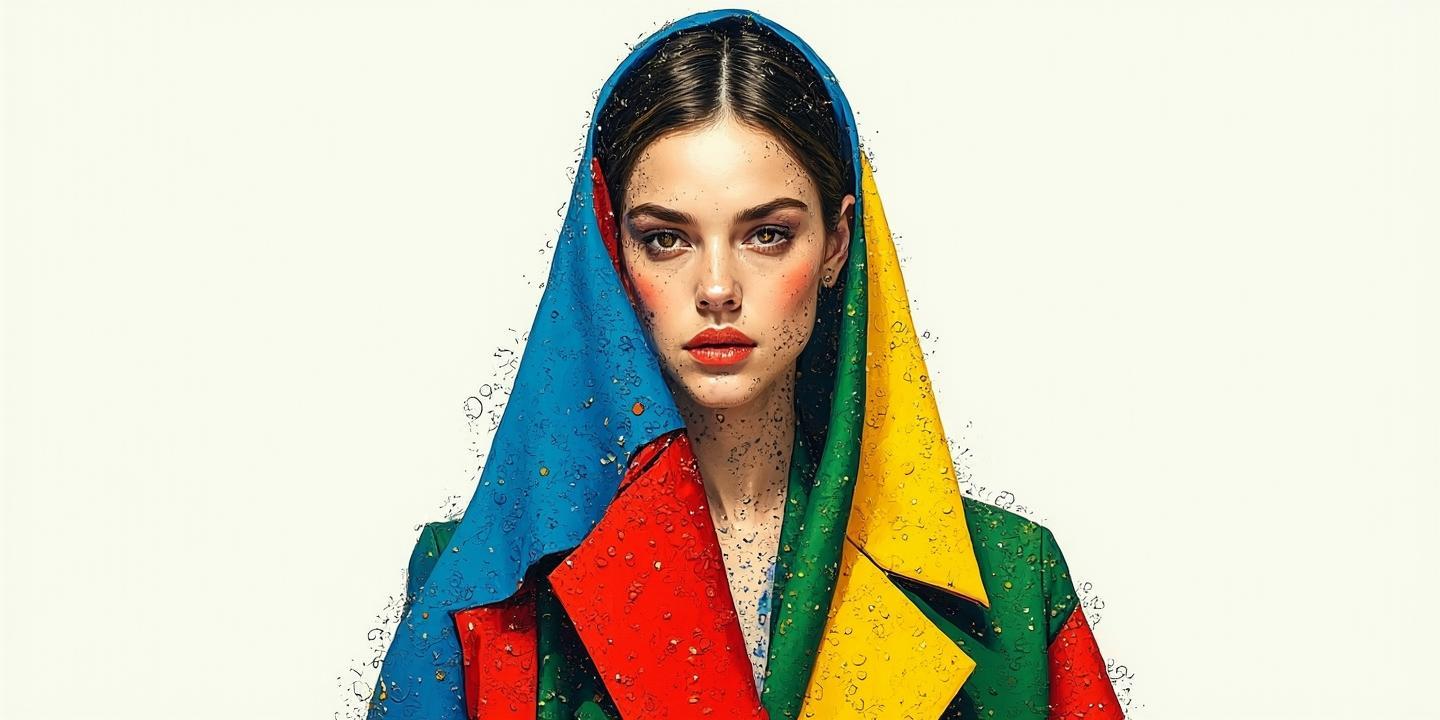
在苹果生态系统中,设备间的协同能力一直是其核心竞争力之一。无论是远程协助家人调试手机,还是将手机屏幕内容投射到电脑上进行演示,屏幕共享功能都极大提升了工作效率与生活便利性。本文将从多维度解析如何利用苹果原生工具及创新方法,零成本实现电脑与手机的高效互联,帮助用户充分挖掘设备潜力。
一、原生工具:系统级协作方案
苹果为iOS与macOS设计了深度整合的屏幕共享功能。通过FaceTime的SharePlay功能(需iOS 15.1及以上版本),用户可在视频通话中直接共享手机或电脑屏幕:发起FaceTime通话后,点击右上角「共享内容」按钮,选择「共享我的屏幕」即可实现实时画面同步,并支持语音沟通辅助操作。
对于Mac用户,系统内置的「屏幕共享」应用(路径:应用程序→实用工具)支持远程控制另一台Mac。在「系统偏好设置→共享」中启用该功能后,通过输入目标设备的Apple ID或本地网络地址,即可实现双向操作权限。此方案尤其适合远程协作场景,例如帮助亲友调试电脑问题,且支持剪贴板内容同步传输,提升操作连贯性。
二、有线投屏:高画质低延迟方案
通过QuickTime Player的有线连接,用户可将iPhone屏幕镜像至Mac。使用原装Lightning或USB-C数据线连接设备后,打开Mac端的QuickTime,选择「文件→新建影片录制」,在录制按钮旁的下拉菜单中选择iPhone设备,即可获得高清实时画面。此方法不仅延迟极低,还可同步录制屏幕内容,适合需要精准演示或内容存档的场景。
值得注意的是,该功能依赖于macOS的驱动支持,部分第三方数据线可能无法识别。若遇到连接问题,建议重启设备或更新系统至最新版本。镜像过程中Mac无法直接操作手机界面,需通过语音指导或物理接触设备完成交互。
三、无线镜像:跨设备无缝流转
借助AirPlay技术,iPhone用户可一键将屏幕投射至Mac或Apple TV。确保设备处于同一Wi-Fi网络后,从控制中心进入「屏幕镜像」,选择目标设备即可开启无线投屏。若Mac系统为macOS 12及以上版本,还支持将iPhone锁定状态下的界面直接投射至电脑,实现「边充电边演示」的无感体验。
对于需要展示特定内容(如视频、照片)的场景,可使用「隔空播放」功能定向推送。在支持AirPlay的应用(如照片、Safari)中点击分享按钮,选择目标设备后,内容将以独立窗口形式呈现,避免暴露手机隐私信息。此模式尤其适合会议场景,确保演示焦点集中。
四、协作优化:生态联动技巧
苹果设备的深度整合为屏幕共享提供了额外增益。例如,在Mac与iPhone间启用「通用剪贴板」后,复制的文本、图片可直接粘贴至另一设备,解决跨平台内容传递的繁琐问题。通过「连续互通相机」功能,iPhone可化身Mac的外接摄像头,在视频会议中实现画中画效果,拓展屏幕共享的应用边界。
针对多设备用户,建议在「设置→Apple ID→设备列表」中统一管理登录状态,避免因账户差异导致连接失败。定期清理设备的DNS缓存(通过终端执行`sudo killall -HUP mDNSResponder`命令)可显著提升AirPlay的发现与响应速度。
五、进阶探索:开源工具补充
当原生功能无法满足特定需求时,可借助OBS Studio等开源工具拓展能力。通过USB采集卡将iPhone画面输入Mac后,使用OBS进行画面捕捉与合成,可实现多源混流、实时标注等专业级操作。此方案虽需额外硬件,但支持4K分辨率录制与低延迟推流,适合直播、网课等对画质要求较高的场景。
对于开发者,Xcode的「界面镜像」功能可实时调试iOS应用界面,并支持触控事件模拟。在「窗口→设备和模拟器」中选择已连接的iPhone,即可在Mac上直接交互,显著提升应用测试效率。
总结与展望
通过原生工具、有线/无线投屏及生态联动技巧,苹果用户可免费实现设备间的高效屏幕共享。这些方案在画质、延迟与隐私保护上各具优势:日常协作推荐AirPlay无线镜像,专业场景适合QuickTime有线连接,而开发者则可深入挖掘Xcode的调试潜力。未来,随着苹果对AR/VR设备的布局,跨设备交互可能向三维空间延伸,带来更沉浸式的协同体验。建议用户定期关注系统更新,及时获取新功能升级,并探索第三方工具的创新组合,持续提升数字生产力。
